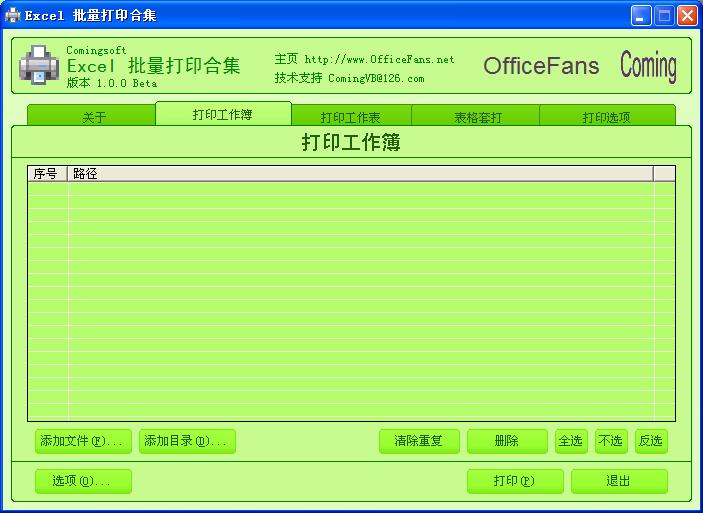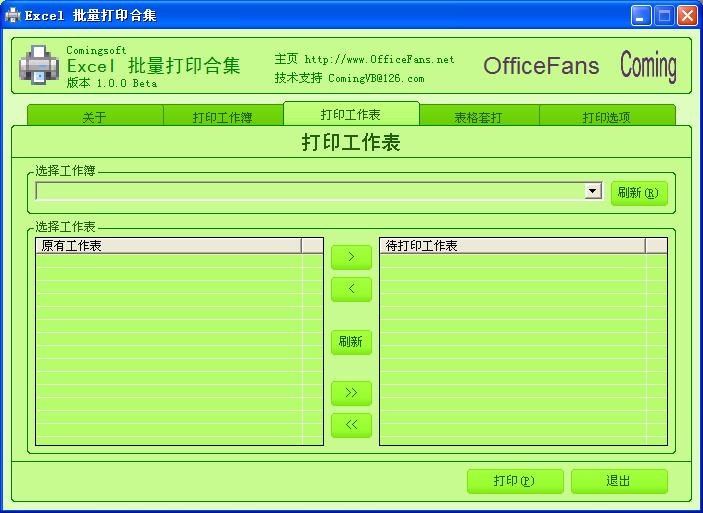版本已更新,请到 这里查看 (此版本比较稳定,能够批量打印工作簿,批量打印工作表,批量加密,批量解密,批量转换格式)
能够打印指定的一批工作簿、工作表,对表格指定位置依次填充指定的数据然后打印。附加于 Excel 的插件
一、启动位置:
1、Excel 2003:
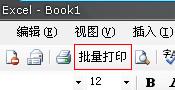
2、Excel 2007:
二、初始界面:
三、打印选项
1、选择打印机:如果您需要指定非系统默认打印机进行本次打印作业,请在此选择。
2、打印份数:设置打印的份数,打印工作簿的情况下,如果重复添加了相同的文件,则总打印份数为重复添加的份数乘以此处设置的打印份数。
3、完成操作后关闭计算机:完成所有打印作业后关闭计算机,可能会使已发送到系统打印服务程序但未发送到打印机的作业被中止而无法打印,此功能有待改进。
4、无人守值模式:如果选中此项,程序执行时发生的错误将被忽略,需要密码打开的工作簿将被跳过。(不会在执行过程中弹出对话框)
四、打印工作簿
1、添加文件:弹出一个对话框,将选中的工作簿添加到列表(可以多选)。
2、添加目录:弹出一个对话框,程序自动将选中的文件夹(包括所有子文件夹)下所有工作簿添加到列表。
3、清除重复:清除列表中重复的工作簿。
4、删除:删除列表中选中的工作簿。
5、全选:将列表中所有工作簿选中,以便进行删除。
6、不选:列表中所有工作簿全部不选中。
7、反选:将列表中除预先选中项目外的所有项目选中,以便进行删除。
8、选项:弹出工作簿打印选项的对话框。
9、打印:开始打印作业。
五、工作簿打印选项
1、后台打印:在后台打印工作簿,对前台影响较少。
2、前台打印:在前台打印工作簿,影响前台操作。
3、第一个工作表:只打印工作簿中第一个工作表。
4、不含隐藏的所有工作表:打印工作簿中除隐藏工作表外的所有工作表。
5、含隐藏的所有工作表:打印工作簿中包括隐藏的所有工作表。
6、工作表:打印工作表。
7、图表:打印图表。
8、宏表:打印宏表(这个功能应该很少用到,有些多余)。
9、对话框:打印对话框(DialogSheet),同上。
六、打印工作表
1、选择工作簿:在此下拉框中列出当前 Excel 程序中的所有工作簿。选中一个工作簿时,会将其所有工作表列出在“原有工作表”的列表中。
2、刷新工作簿:刷新工作簿的条目(比如新打开的、已关闭的工作簿)。
3、“>”(添加):将“原有工作表”列表中选中的工作表添加到“待打印工作表”列表中。
4、“<”(删除):将“待打印工作表”列表中选的工作表删除到“原有工作表”列表中。
5、刷新工作表:刷新当前选中工作簿的工作表(比如从另外的工作簿中复制过来的、已删除的工作表)。
6、“>>”(全部添加):将“原有工作表”列表中的所有工作表添加到“待打印工作表”列表中。
7、“<<”(全部删除):将“待打印工作表”列表中的所有工作表删除到“原有工作表”列表中。
8、打印:开始打印作业。
七、表格套打
1、选择目标单元格:在 Excel 中选择需要填充数据的目标单元格(需在同一工作表),选择的单元格地址将会添加到表格第一列中,您可以选择一个区域,或者按住“Ctrl”进行多个单元格的选择。您需要先添加目标单元格才能对表格进行编辑。
2、粘贴数据:将系统剪贴板中的数据粘贴到表格中当前位置。您可以在 Excel 中复制单元格区域在本程序中粘贴,对于大量的数据,这个功能将非常有用。
3、删除:有删除单元格、整行、整列、全部清空。当删除单元格时,删除后单元格左移。当全部清空时,会连已添加的目标单元格一起清空。
4、对工作表进行重新计算:如果目标单元格有被其它单元格的公式等引用,需要更新数据时,需将此选项选中。因为考虑性能,程序在作业时会将 Excel 的“重新计算”设为手动计算。
5、着重介绍程序单元格的编辑功能:如果表格中当前行已添加了目标单元格,这时就可以对程序单元格进行编辑,和 Excel 的单元格类似。您可以试试:双击鼠标左键、“F2”键、“Esc”键、四个方向键、回车键、“TAB”键。注:在编辑状态中按“ALT+回车”可以强制换行。
八、正在作业
1、暂停:按“暂停”可以暂停当前打印作业,当变为“继续”时按下即继续当前打印作业。
2、停止:停止当前打印作业。
3、将窗口置于顶层:此项选中时,窗口将置于顶层(不会被其它窗口遮盖)。
九、操作报告和错误记录
1、操作报告:显示操作报告。
2、错误记录:显示错误记录。
3、复制:复制当前列表中选中的项目到系统剪贴板。
4、另存为:将当前列表的数据以文本文件的形式保存到指定的位置。
下载地址:点此下载
(C) 2009 Coming(郑加明) 保留所有权利
Email:ComingVB@126.com
QQ:77827503